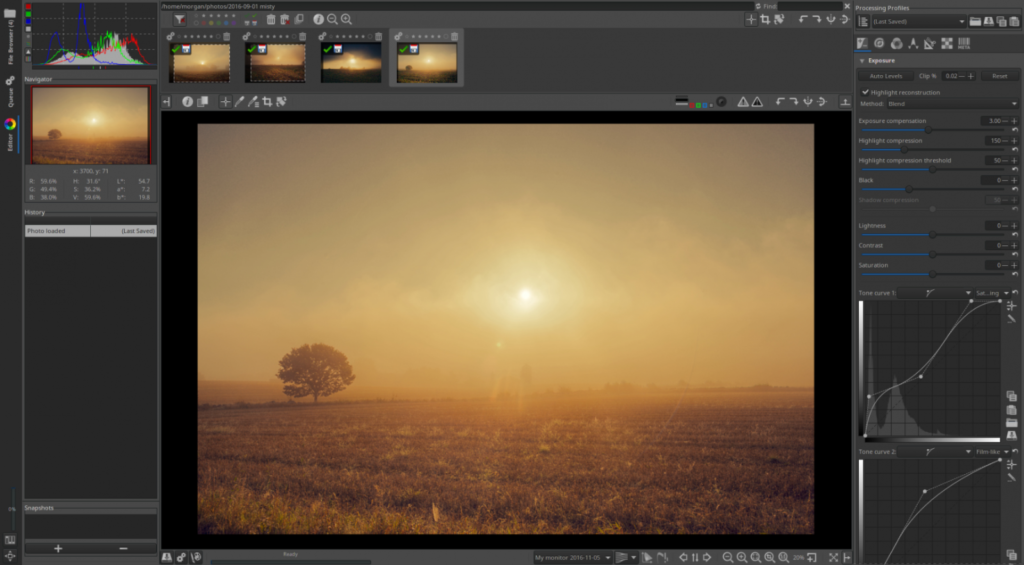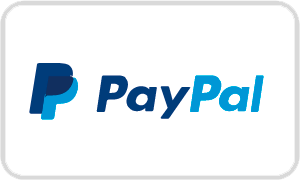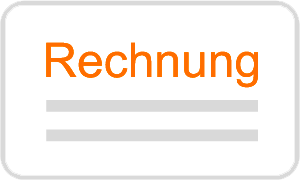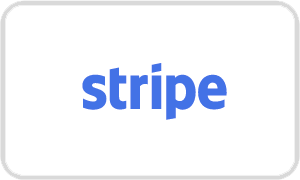Ich selbst nutze Lightroom, Photoshop, Luminar und noch eine Hand voll weiterer Programme. Nach fast 10 Jahren Bildbearbeitung habe ich viele Programme ausprobiert und will dir hier einen Überblick geben, damit du dich für das perfekte Programm FÜR DEINE Bedürfnisse entscheiden kannst.
Wenn du mit der RAW-Bearbeitung loslegen willst und nicht gleich 100-300 Euro für Lightroom, CaptureOne und Co. ausgeben willst, dann habe ich unten die wichtigsten Alternativen für dich aufgeführt. Auch wenn du Alternativen zum Abo bei Adobe suchst, dann findest du diese ebenfalls in diesem Beitrag:
Update Mai 2018:
- Ich habe im Beitrag alle Versionen aktualisiert
- Links zu allen Downloadseiten eingefügt
- Meine Kommentare zu allen Bildbearbeitungsprogrammen umfassend aktualisiert
- 9 Weitere Programme in die Liste aufgenommen (Luminar, Irfanview, CaptureOne Express for Sony, Olympus View, Fujifilm X RAW Studio, PHOTOfunSTUDIO, Silkypix developer Studio SE, CaptureOne, Phocus)
- Den Artikel in drei Kapitel aufgeteilt A) Herstellerprogramme B) Kostenlose Bildbearbeitungsprogramme C) KostenpflichtigeBildbearbeitungsprogramme + Inhaltsverzeichnis eingefügt
Geplante Artikel-Updates:
- Neues Kapitel: Fazit (folgt!)
- Screenshot zu jedem Programm (folgt!)
- Sterne-Bewertung je Programm (Benutzerfreundlichkeit, Funktionsumfang, Kameraunterstützung) (teilweise schon bewertet. Überall wo du “x” steht ist noch keine Bewertung erfolgt. Folgt!)
Inhaltsverzeichnis
A) Gratisprogramme der Kamerahersteller
B) Gratis (RAW-)Bildbearbeitungsprogramme
C) Kostenpflichtige (RAW-)Bildbearbeitungsprogramme
A) Die Gratisprogramme der Kamerahersteller
Cool: Zum Kauf deiner Kamera bekommst du eine Bildbearbeitungssoftware dazugeschenkt. Ich finde dass man mit jedem Programm in die Bildbearbeitung einsteigen kann. Wenn du dann Gefallen an der Bearbeitung findest, dann steigen viele oft wegen mehr Funktionen, Geschwindigkeit, Workflow oder auf ein universelles Programm um. Sprich eines das (RAW-)Fotos ALLER Kamerahersteller unterstützt. Ich erwähne es hier einmal ausdrücklich: Im Canon Programm kann ich keine NIKON-RAW-Fotos öffnen und umgekehrt im Nikon Programm auch keine Canon-RAW-Fotos. Das ist vielen Einsteigern egal, da sie ja nur eine Kamera besitzen. Das kann sich aber schnell ändern. Denn wenn du beispielsweise auf einer Reise mit Freunden bist und am Ende tauschen alle ihre Fotos aus, dann kommen schnell Fotos aller Kameramarken auf deinen Rechner und wollen bearbeitet werden. Auch wenn du später mal umsteigst auf eine andere Marke mußt du ab da dann zwei Bildbeabeitungsprogramme nutzen. Ich rate daher ganz klar zu den HERSTELLERUNABHÄNIGEN Bearbeitungsprogrammen die du in Abschnitt B) und C) dieses Artikels findest. Damit ersparst du dir auch mehrfach neue Programme lernen zu müssen (Zeitaufwand für Einarbeitung). Und da du mit der Zeit immer schnelle in einem Programm wirst, verlierst du diesen Geschwindigkeitsvorteil bei einem Wechsel ebenfalls und beginnst fast wieder bei Null.
Du hast eine CANON Spiegelreflexkamera:
- Digital Photo Professional
x von 5 Benutzerfreundlichkeit
x von 5 Funktionsumfang
1 von 5 Kameraunterstützung
Version 4.8.3 ist die aktuellste Stand Sommer 2018. Nach wie vor ist die Fensterstruktur nervig: Für jedes geöffnete Foto geht ein neues Fenster auf. Überall “schweben” Minifenster herum mit Histogramm usw. Ich finde die Software sehr unübersichtlich – und der Hersteller hält am alten Bedienkonzept seit Jahren fest. Gut ist, dass man mehrere Bilder gleichzeitig öffnen und bearbeiten kann. Aber ehrlich gesagt kann ich nur ein Foto gleichzeitig bearbeiten – ich bin nur begrenzt multitasking-fähig. Vorteil ist, dass DPP die Autofokusfeld(er) anzeigt die bei der Aufnahme aktiv waren. Fand ich anfangs praktisch. Aber spätestens wenn du einmal den Autofokus verstanden hast (egal ob selbst beigebracht oder bei mir im Einsteigerfotokurs gelernt … dann brauchst du keine Anzeige des Autofokus mehr, da der Fokus dann immer treffsicher sitzt).
Zum Download (halte deine Kamera bereit da du die unten aufgedruckte Seriennummer brauchst)
Du hast eine NIKON Spiegelreflexkamera:
- Capture NX
x von 5 Benutzerfreundlichkeit
x von 5 Funktionsumfang
1 von 5 Kameraunterstützung
Version 1.4.7 ist die aktuellste Stand Sommer 2018. Nikon liefert eine im Vergleich zu Canon bessere Benutzeroberfläche, leichtere Bedienung und mehr Funktionen an seine Kunden aus. Vom Funktionsumfang her ist man hier näher an Lightroom dran als Canon mit seiner DPP Software. Cool sind der Retusche-Pinsel (z.B. Pickel entfernen).
Zum Download
Du hast eine SONY Systemkamera:
- CaptureOne Express for Sony
x von 5 Benutzerfreundlichkeit
x von 5 Funktionsumfang
1 von 5 Kameraunterstützung* (*Erweiterbar durch kostenpflichtiges Update für 260,61 Euro (!) auf 5 von 5 dann werden 400 Kameras von praktisch allen Herstellern unterstützt)
Zum Download
Du hast eine FUJI:
- FUJIFILM X RAW STUDIO
1 von 5 Benutzerfreundlichkeit
1 von 5 Funktionsumfang
1 von 5 Kameraunterstützung
Ist seit Ende 2017 für Mac und seit Anfang 2018 auch für Windows kostenlos erhältlich. Die Software steckt noch in den Kinderschuhen Version 1.2 ist gerade aktuell und nur 8 MB (!) groß. Sie löst Silky Pix ab (mehr zu Silky Pix findest du direkt unter diesem Absatz). Früher verschenkte Fuji Silky Pix an seine Kunden. Das besondere an der Software ist, das sie direkt auf die Kamera zugreift und die in der Kamera eingebaute RAW-Logik zur Bearbeitung nutzt. Das klingt cool ist aber nervig, da zur Bildbearbeitung dann immer die Kamera angeschlossen sein muss. Wenn du also mal unterwegs am Laptop Bildbearbeitung machen willst, muss zusätzlich die Kamera dabei sein. Wenn du sogar mehrere Fuji Kameras hast muss JEDE Kamera dabei sein. Denn nur wenn Kamera X angeschlossen ist können auch deren Bilder bearbeitet werden. Total nervig. Hieran wird sich auch in kommenden Versionen nichts ändern, da dieses Konzept von Fuji gewollt ist.
Neben dem “Kamera-Angeschlossen-Zwang” gibt es noch weitere Beschränkungen: Du kannst nur das Bearbeiten was auch in der Kamera an Bildbearbeitungsfunktionen zur Verfügung stehen. Also z.B. keine selektiven Korrekten mit einem Pinsel. Hier ist das Programm für mich gestorben.
Wie der Name schon vermuten läßt kann man KEINE JPG Fotos damit bearbeiten. Das ist schade, denn auch die Jpegs aus einer Fuji sehen dank der Filmsimulationen gut aus. Naja vielleicht wird das noch nachgereicht?! Aber auch die Bedienung ist sehr ungewöhnlich. Statt einfach an Bearbeitungsreglern zu drehen muss man erstmal suchen wie man in die Bearbeitung reinkommt. Die Lösung: Du musst die Kamera bei der Bearbeitung per USB an deinem Computer dauerhaft angeschlossen haben! Dann in der Kamera im Menü auf “Verbindungs-Einstellungen” > “PC-Anschluss-Modus” > “USB RAW-Konv./Sicher.” aktivieren. (Aus meiner Sicht ist der Anschlußzwang nervig da ich meine Kamera im Rucksack lagere und nur die Speicherkarte an den Computer mitnehme…).
Was mir gut gefällt ist dass man RAWs genauso aussehen lassen kann wie JPGs. Ich selbst brauche das nicht aber ich kenne viele Fotografen denen die JPG-Fotos gefallen und die eine schnelle Lösung wollen. Und nicht erst das RAW so bearbeiten dass es aussieht wie ein JPG (Kontrast, Sättigung, Tonwertkorrektur, Schärfe).
Zum Download für Mac
Zum Download für Windows - Silky Pix
x von 5 Benutzerfreundlichkeit
x von 5 Funktionsumfang
x von 5 Kameraunterstützung
Die “alte Software” Silky Pix ist in Version 4.3. (oder neuer) weiterhin hier zum Download erhältlich. Stand Sommer 2018 rate ich eher zu Silky Pix, da das was Fuji bis zur Version 1.2 mit X RAW Studio abgeliefert hat, ist wirklich viel zu beschränkt im Funktionsumfang!
Du hast eine OLYMPUS Systemkamera (OMD, PEN, …):
- OLYMPUS Viewer 3
x von 5 Benutzerfreundlichkeit
x von 5 Funktionsumfang
x von 5 Kameraunterstützung
Das Programm ist kostenlos für Windows und Mac verfügbar. Es unterstützt natürlich alle Olympus Modelle. Der Name ist etwas irreführend, da das Programm nicht nur View (also Anzeige von Bilder) sondern auch die Bearbeitung unterstützt. Zum Download solltest du deine Kamera bereithalten, da du die Seriennummer (steht auf der Unterseite deiner Olympus) eingeben musst. Das Programm unterstüzt einfache Bildbearbeitung, Stapelverarbeitung, Art Filter und einige Archivierungsfunktionen.
Zum Download
Du hast eine Leica
- Lightroom 6
Andreas’ Bewertung:
2 von 5 Benutzerfreundlichkeit
5 von 5 Funktionsumfang
5 von 5 Kameraunterstützung
Eine Zeit lang legte Leica einem Teil seiner Kameras eine Vollversion von Lightroom 6 bei. Du findest die CD/USB-Stick in deiner Kameraschachtel. Bei einigen Modellen lag sogar nur der Lizenzschlüssel bei und du konntest dir entsprechende Datei bei Adobe herunterladen. Mehr Informationen zu Lightroom bekommst du hier im Blog und in meinen Lightroom Seminaren Lightroom Bildbearbeitung und Lightroom Organisation & Workflow.
Du hast eine Panasonic / Lumix
- Silkypix developer Studio SE
x von 5 Benutzerfreundlichkeit
x von 5 Funktionsumfang
x von 5 Kameraunterstützung
Mitgeliefert wird inzwischen keine CD mehr. Sondern versteckt auf der Herstellerseite steht “Die Software zum Bearbeiten und Wiedergeben von Bildern auf dem Computer ist nicht im Lieferumfang dieser Kamera enthalten.” Aha danke.
Zum Download für Mac und Windows - PHOTOfunSTUDIO 10 oder neuer
x von 5 Benutzerfreundlichkeit
x von 5 Funktionsumfang
x von 5 Kameraunterstützung
Diese Programm wird ebenfalls von Panasonic an seine Kunden verschenkt. Es läuft nur auf Windows. Ich habe das Programm noch nicht ausprobiert und kann daher noch nichts darüber sagen. Zum Download musst du deine Kamera bzw. deren Seriennummer bereithalten. Die Seriennummer ist unten auf der Kamera aufgedruckt.
Zum Download
Du hast eine PhaseOne
- CaptureOne 11 oder neuer
3 von 5 Benutzerfreundlichkeit
5 von 5 Funktionsumfang
4 von 5 Kameraunterstützung
Was mir extrem gefällt ist, dass CaptureOne so gut wie alle Kameramarken unterstützt. Also Sony, Canon, Nikon, Leica, Fuji, Olympus, Ricoh, Panasonic, Pentax, Konica Minolta, Samsung und weitere. Natürlich auch PhaseOne Kameras beim Kauf einer entsprechenden PhaseOne Mittelformatkamera bekommt man die Software “geschenkt”. 300 Euro geschenkt beim Kauf
Auch gut ist dass C1 auf Windows und Mac läuft und vom Funktionsumfang auf beiden Plattformen identisch ist. Bei Hasselblad ist das nicht so, dort kriegen die Windows Nutzer speziell beim Kamerasupport massive Einschränkungen – siehe nächster Abschnitt. Davon abgesehen hat C1 wohl mit Lightroom und Darktable eine der mächtigsten RAW-Bearbeitungs-Engines. Falls du keine Mittelformatkamera von PhaseOne hast, kannst du CaptureOne auch als 30 Tage Testversion herunterladen und ausprobieren. Was mir auch gefällt ist, dass C1 ein duales Preismodell hat. Man kann Abonnieren oder Kaufen. Was mir nicht gefällt ist der Preis. 279 Euro zzgl MwSt für den Kauf bzw. 20 Euro zzgl MwSt pro Monat fürs Abo. Damit ist das Abo doppelt so teuer wie das Abo bei Adobe. Und bei Adobe kriegt man neben Lightroom auch noch Photoshop. Hier sehe ich preislich den besseren “Deal” ganz klar bei Adobe.
Zum Download
Du hast eine Hasselblad
- Phocus
x von 5 Benutzerfreundlichkeit
x von 5 Funktionsumfang
x von 5 Kameraunterstützung
Beim Kauf deiner Hasselblad H oder X war die Software dabei. Sie wird von Hasselblad ausdrücklich als “bestes Bearbeitungsprogramm” empfohlen … wobei ich auch einige Hasselblad-Fotografen kenne die lieber andere Programme nutzen. Die Besonderheit ist, dass man nicht nur Hasselblad-Formate lesen und bearbeiten kann (3FR, 3F, 3FV) sondern auch NEF, CR2, DNG, TIFF, JPEG. Aber Achtung: nur auf dem Mac. Wer die Windows Version von Phocus nutzt, der kann nur Hasselblad-Formate bearbeiten.
Zum Download
Wenn du aber mehr Funktionen haben willst, als beispielsweise bei den Herstellerprogrammen DPP und Capture NX und du ggf. sogar mehrere Kameras (von verschiedenen Herstellern) im Einsatz hast, dann brauchst du ein universales RAW-Programm. Eines, das die RAW-Formate von allen Herstellern versteht. Wenn also aus deiner Kamera eines der folgenden Formate rauspurzelt: z.B. 3fr, cs1, cs4, cs16, crw, cr2, erf, fff, raf, dcr, dcs, dng, iiq, mrw, mdc, nef, nrw, orf, pef, raf, raw, srw, srf, sr2 oder x3f.
B) 7 kostenlose Alternativen zu Lightroom – Kostenlose RAW-Bildbearbeitungsprogramme
- RAWtherapee
x von 5 Benutzerfreundlichkeit
x von 5 Funktionsumfang
x von 5 Kameraunterstützung
Version 5.4 oder neuer. Wirdz weiterentwickelt. Link: http://rawtherapee.com/ Dieses Programm kann in einigen Aspekten sogar mehr als Lightroom! Kostenlos! Läuft auf Linux, Mac, or Windows. Auf allen Plattformen egal ob mit 32- oder 64-Bit. In 25 Sprachen erhältlich. Achtung die Oberfläche und Bedienung ist auch eher für die PC-Experten gedacht. Mein Favorit als Alternative zu Lightroom. Ich bemängel die Bedienung und die doch immer wieder Abstürzende Software (am Mac). Windows habe ich nicht getestet. Sehr aktives Entwicklerteam. Im Gegensatz zu Lightroom kann RAWtherapee sogar standardmäßig PNG Bilder verarbeiten. - Lightzone
x von 5 Benutzerfreundlichkeit
x von 5 Funktionsumfang
x von 5 Kameraunterstützung
Funktioniert auf Windows, Mac, Linux. Ebenfalls von der Bedienung an Lightroom angelehnt. Einige Funktionen wie der ZoneMapper sind richtig cool! Manche sagen, dass Lightzone leichter zu bedienen wäre als Lightroom. (Da auch viele Funktionen nicht enthalten sind wie Fotobuch, Karte oder Homepageerstellung.) - Darktable
x von 5 Benutzerfreundlichkeit
x von 5 Funktionsumfang
x von 5 Kameraunterstützung
Version 2.4.3.1 oder neuer Läuft unter GNU/Linux, GTK3, Mac OS X, macports, Solaris 11 / GTK3. Seit August 2017 gibt es auch eine Alpha-Version für Windows! Dieses Programm sieht extrem ähnlich aus wie Lightroom. Daher habe ich mich von der Bedienung schnell eingefunden. Ich finde es einfacher zu Bedienen als RAWtherapee. Vollständige Dokumentation inkl. Anleitung und einigen Videotrainings findest du hier. - Shotwell
x von 5 Benutzerfreundlichkeit
x von 5 Funktionsumfang
x von 5 Kameraunterstützung
Version 0.28.2 oder neuer) > dieses Programm ist speziell für die technisch sehr versierten Anwender geeignet. Wenn du weiß wie man ein Programm kompiliert, dann klick dich mal durch. Das dürfte aber bei vielen der Fall sein, denn das Programm ist ausschließlich für Linux/Gnome erhältlich. Habe ich nicht getestet, da mein Linuxleben seit 2000 abgeschlossen ist 😉 - UFRaw
x von 5 Benutzerfreundlichkeit
x von 5 Funktionsumfang
x von 5 Kameraunterstützung
Version 0.22 oder neuer. Gibt es als Standalone Version oder als Gimp-Plugin. - DCRAW
x von 5 Benutzerfreundlichkeit
x von 5 Funktionsumfang
x von 5 KameraunterstützungNur für Linux. Sehr umfassende Kameraunterstützung. - IrfanView
x von 5 Benutzerfreundlichkeit
x von 5 Funktionsumfang
x von 5 Kameraunterstützung
Version 4.5 oder neuer. Für private Verwendung ist IrfanView kostenlos. Es läuft nur auf Windows. Dort aber auf allen Versionen ab Win XP, Vista, 7, 8, 10. Es hat eine ganze Menge Funktionen an manchen Stellen sogar zu viele Optionen. Aber
Zum Download
C) 6 kostenpflichtige Alternativen zu Lightroom (RAW-Bildbearbeitungsprogramme):
- CaptureOne
x von 5 Benutzerfreundlichkeit
x von 5 Funktionsumfang
x von 5 Kameraunterstützung
Version 11 oder neuer. Dies ist die teuerste Alternative zu Lightroom. 329,- Euro für eine Lizenz. Oder 29 Euro pro Monat als Aboversion. Circa der dreifache Preis sowohl bei der Kauf als auch der Aboversion. Von vielen wird die Qualität der Hauttöne gelobt. Kostenlose Zugabe, falls du eine Phase One Kamera kaufst 🙂 Mein Favorit bei den kostenpflichtigen Alternativen zu Lightroom.
Zum Download - Affinity Photo
x von 5 Benutzerfreundlichkeit
x von 5 Funktionsumfang
x von 5 Kameraunterstützung
1.5 Nur am Mac verfügbar. Ich mag das Programm. Hier sind teilweise Lightroom und Photoshop Funktionen in einer Software gebündelt. Mit einmalig 49,99 € sehr günstig im Vergleich zu Lightroom.
Zum Download - DXO OpticsPro
x von 5 Benutzerfreundlichkeit
x von 5 Funktionsumfang
x von 5 Kameraunterstützung
11 – ausgereifte Alternative zu Lightroom. 129 € als Essential bzw. 199 € als Elite Edition. Ich würde hier zu Lightroom raten, da günstiger und mächtiger!
Zum Download - ACDSee
x von 5 Benutzerfreundlichkeit
x von 5 Funktionsumfang
x von 5 Kameraunterstützung
Ultimate 10 – läuft nur auf Windows. 114,95 € einmalig bzw. als Abo für 7,90 € im Monat leicht günstiger als Lightroom.
Zum Download - Silkypix
x von 5 Benutzerfreundlichkeit
x von 5 Funktionsumfang
x von 5 Kameraunterstützung
Version 7 oder neuer – Finger weg. Bei diesem Verlag habe ich mit Software bisher sehr schlechte Erfahrung gehabt. Für den Preis von 119 bzw 195 Euro für die Pro Version bekommst du bei Lightroom 6 mehr! Und zahlst weniger.
Zum Download - Luminar
x von 5 Benutzerfreundlichkeit
x von 5 Funktionsumfang
x von 5 Kameraunterstützung
Version Luminar 2018 (auch als Version 1.2 oder Jupiter bezeichnet) oder neuer. Die Software ist genial was die Bearbeitung angeht. Ich habe hier einen Blogbeitrag und zwei YouTube-Tutorials gemacht (Tutorial 1 erklärt die Bedienung und den Workflow und Tutorial 2 erklärt die Bildbearbeitung und Vorteile gegenüber Lightroom. Erhältlich ist Luminar zum günstigen Einmalpreis von 69 Euro. Mit folgendem Link: https://macphun.evyy.net/c/1223838/422914/3255 und dem Gutscheincode “FOTOWORKSHOPSTUTTGART” bekommst du 10 Euro Rabatt und bezahlst einmalig nur 59 Euro.
Zum Download
D) Fazit – welches ist das beste Bildbearbeitungsprogramm in 2018?
Fazit Folgt!